CAD繪制定位圈
CAD可以繪制各種各樣的圖形。在許多機械圖紙中,我們常常需要繪制各種各樣的機械零件。下面小編就給大家介紹支架零件—定位圈的具體繪制方法,感興趣的小伙伴一起來看看吧!
1.打開CAD,輸入【XL】繪制兩條相互垂直的構造線,為后續畫圖區分方便可修改其線顏色為紅色。輸入【C】以構造線交點為圓心繪制三個R30、R40、R50的同心圓,將R40的圓線型修改為【DASHEDX2】。然后以垂直線和R40圓的交點為圓心繪制R5、R8的同心圓。最后輸入【O】將垂直線左右偏移8。
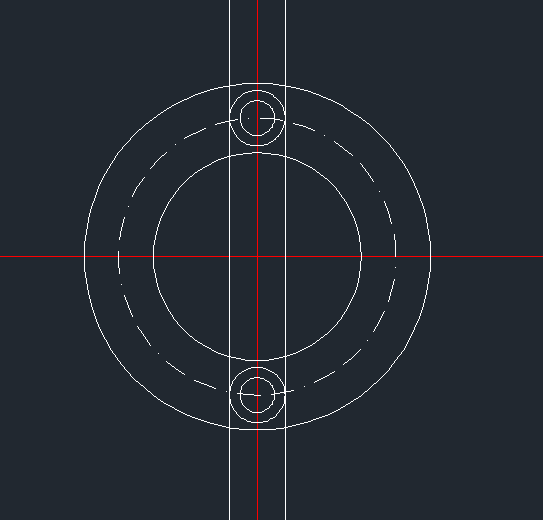
2. 修剪圖形后,定位圈的主視圖就繪制好了,接下里繪制右視圖。首先將垂直線向右偏移70,然后又以偏移后的直線為對象左右偏移10。將水平構造線向上偏移30、32、35、40、45和50,除偏移50的直線,改變偏移后直線的線型為【DASHED2】,使用【MI】將這些直線向下鏡像復制。
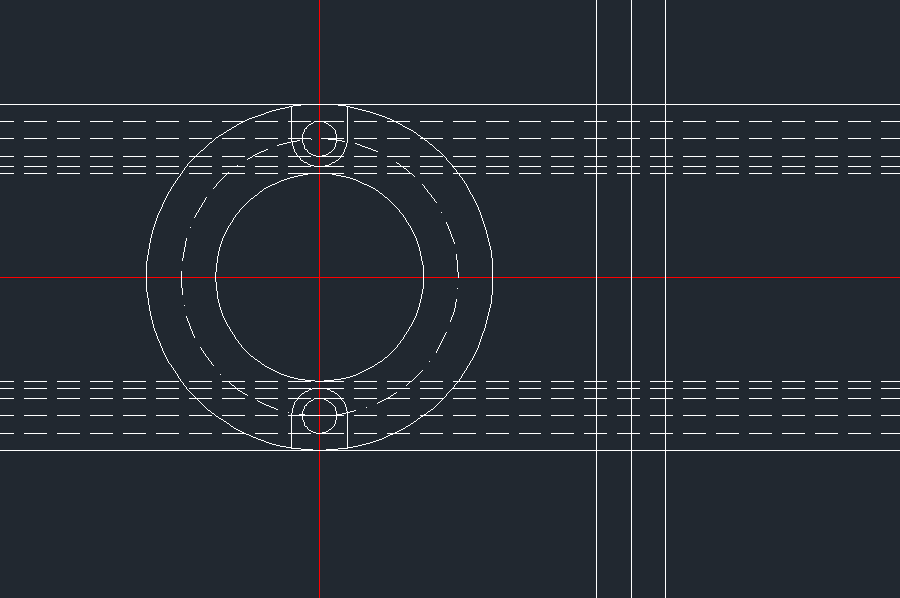
3.最后使用修剪工具修剪圖形,定位圈就繪制好了。
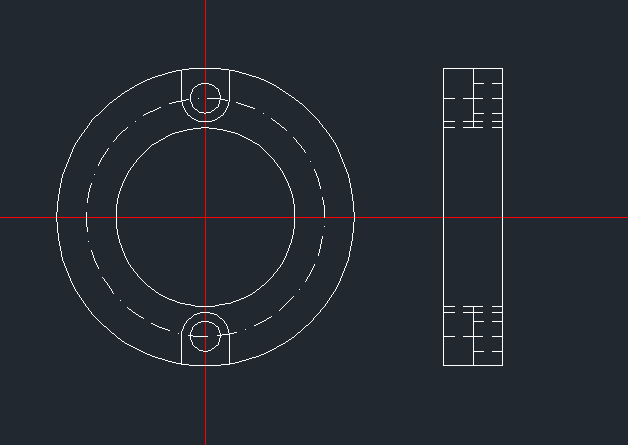
以上就是用CAD繪制定位圈的步驟,大家學會了嗎?更多CAD資訊敬請關注中望CAD官網,小編將持續更新推送,帶大家學習更多實用技巧。
推薦閱讀:正版CAD
推薦閱讀:CAD下載
·中望CAx一體化技術研討會:助力四川工業,加速數字化轉型2024-09-20
·中望與江蘇省院達成戰略合作:以國產化方案助力建筑設計行業數字化升級2024-09-20
·中望在寧波舉辦CAx一體化技術研討會,助推浙江工業可持續創新2024-08-23
·聚焦區域發展獨特性,中望CAx一體化技術為貴州智能制造提供新動力2024-08-23
·ZWorld2024中望全球生態大會即將啟幕,誠邀您共襄盛舉2024-08-21
·定檔6.27!中望2024年度產品發布會將在廣州舉行,誠邀預約觀看直播2024-06-17
·中望軟件“出海”20年:代表中國工軟征戰世界2024-04-30
·2024中望教育渠道合作伙伴大會成功舉辦,開啟工軟人才培養新征程2024-03-29
·玩趣3D:如何應用中望3D,快速設計基站天線傳動螺桿?2022-02-10
·趣玩3D:使用中望3D設計車頂帳篷,為戶外休閑增添新裝備2021-11-25
·現代與歷史的碰撞:阿根廷學生應用中望3D,技術重現達·芬奇“飛碟”坦克原型2021-09-26
·我的珠寶人生:西班牙設計師用中望3D設計華美珠寶2021-09-26
·9個小妙招,切換至中望CAD竟可以如此順暢快速 2021-09-06
·原來插頭是這樣設計的,看完你學會了嗎?2021-09-06
·玩趣3D:如何巧用中望3D 2022新功能,設計專屬相機?2021-08-10
·如何使用中望3D 2022的CAM方案加工塑膠模具2021-06-24
·CAD使用增強屬性編輯器的方法2020-07-13
·CAD臨時追蹤功能的使用方法2023-11-10
·CAD不能橫向打印圖紙是為什么2024-06-07
·中望CAD界面風格切換2019-03-27
·CAD中點樣式的設置技巧2020-02-12
·CAD怎么設置顯示柵格和刪格點陣捕捉2018-12-13
·CAD無法復制粘貼怎么辦2015-11-11
·cad打印pdf字體變問號2016-12-07














